Oavsett om du skapar ett roligt innehåll med en trendig TikTok-låt eller ett reklamutdrag som visar upp ditt varumärke, kan CapCut hjälpa dig att få det helt rätt. Med tanke på hur populära kortformade videor har blivit, är det ganska vanligt att innehållsskapare ägnar timmar åt att redigera en kort video. Det är därför det är så frustrerande när den videon inte kan exporteras.

Men vi har goda nyheter. Varje CapCut-exportproblem har en ganska enkel förklaring och en ännu mer okomplicerad lösning. Upptäck hur du tar itu med vanliga exportproblem på CapCut och eliminerar hinder i din väg till sömlös videoskapande.
Enkla sätt att åtgärda CapCut-exportproblem
För att hitta en lösning på ditt CapCut-exportproblem måste du först förstå vad som orsakar det. Kolla in de vanligaste orsakerna till att din video inte kan exporteras nedan. Prova sedan de tillhörande lösningarna, så kommer världen (eller dina vänner och familj!) att se din video på nolltid.
Litet förvaringsutrymme
För att din video ska kunna exporteras måste den ha tillräckligt med lagringsutrymme på din enhet. Om din enhet svämmar över med bilder, videor, dokument och appar är chansen stor att CapCut inte kommer att kunna fungera korrekt eller exportera din senaste skapelse. Lyckligtvis har det här problemet en enkel lösning - frigör bara lite utrymme på din enhet.
Du kan göra det manuellt genom att ta bort filer och avinstallera appar och program. Alternativt kan du använda en automatisk rengöring som tar hand om dessa överflödiga filer åt dig.
Förutom din enhets lagring, kan CapCuts interna lagring orsaka exportproblemet. Om du har spelat med appen ett tag har du förmodligen video efter video uppradad under fliken "Projekt".
Visst, att behålla flera videor här hjälper dig att komma tillbaka till redigeringen på nolltid, vilket eliminerar pressen att göra allt på en gång. Men många utkastade projekt kan också sakta ner CapCut, få den att släpa eller krascha eller misslyckas med att exportera videor korrekt. För att lösa det här problemet måste du ta farväl av några av dina oavslutade projekt.
Så här tar du bort onödiga projekt på din mobila enhet:
- Gå till målsidan för CapCut.
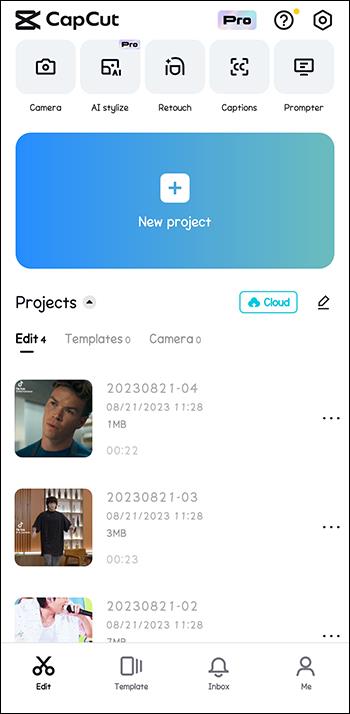
- Navigera till avsnittet "Projekt".
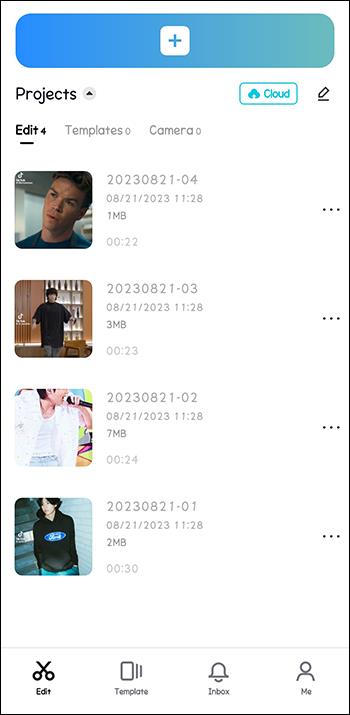
- Bläddra igenom listan och hitta ett projekt som du vill ta bort.
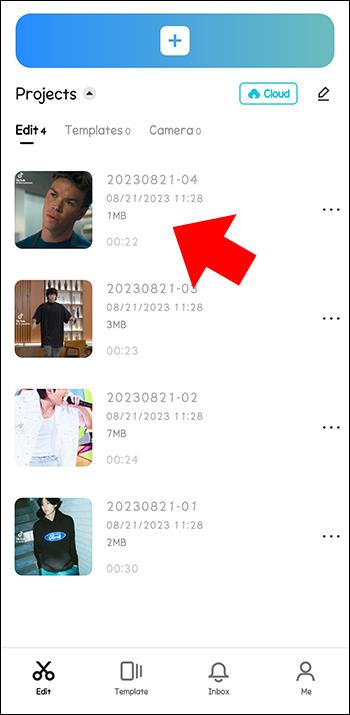
- Tryck på ikonen med tre punkter bredvid projektet.
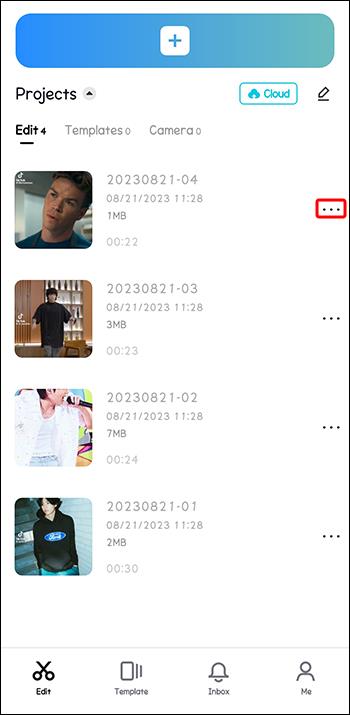
- Välj "Ta bort" från popup-menyn.
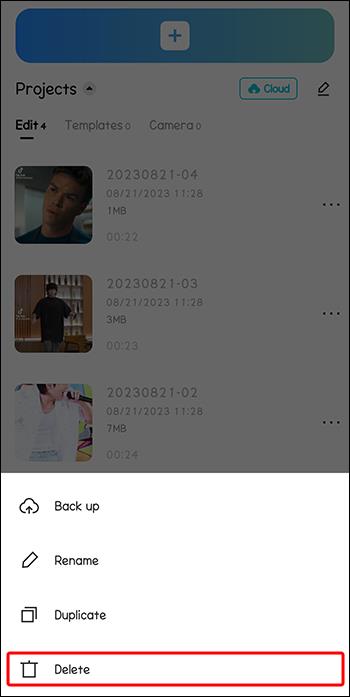
- Bekräfta ditt val genom att trycka på "Delete" igen.
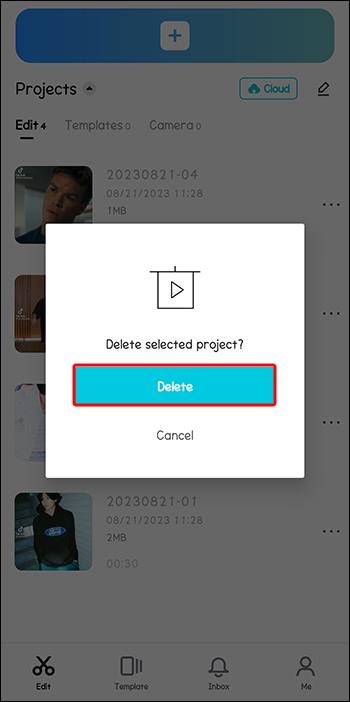
- Upprepa steg 4-6 för varje projekt du vill ta bort.
Om du föredrar att redigera på din dator, följ dessa steg för att frigöra utrymme i CapCut-webbklienten:
- Navigera till CapCuts hemsida .
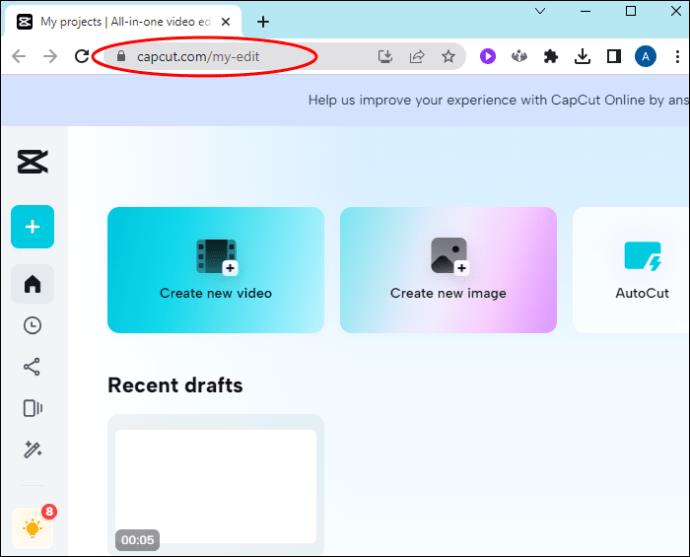
- Gå till avsnittet "Senaste".
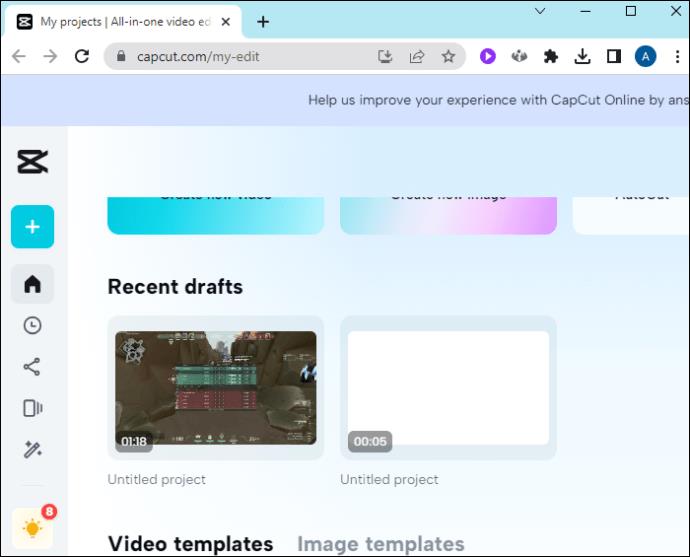
- Leta reda på projektet du vill ta bort.
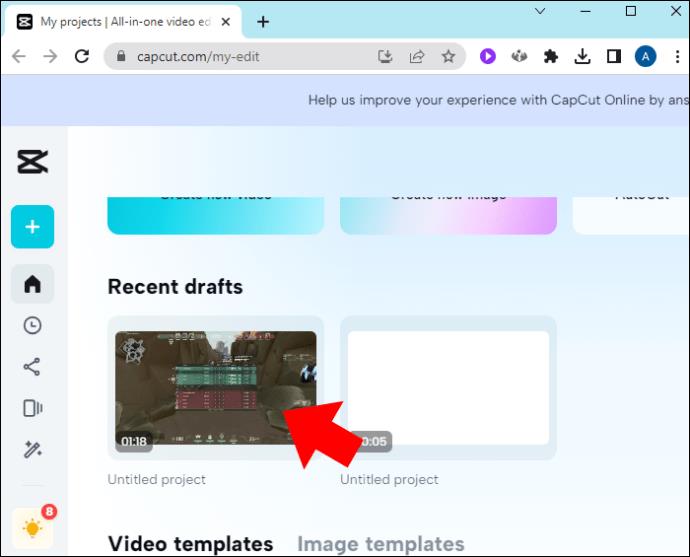
- Klicka på ikonen med tre punkter i det nedre högra hörnet.
- Välj "Ta bort".
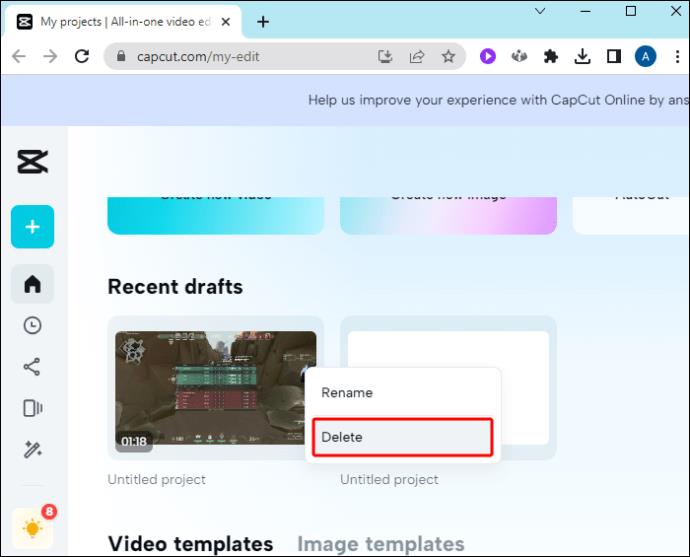
- Bekräfta borttagningen genom att klicka på "Bekräfta".
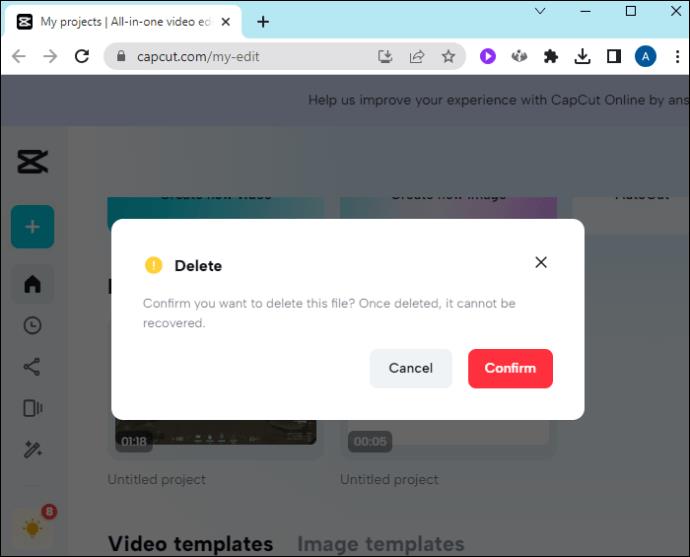
Du kan använda samma steg för att ta bort onödiga projekt från dina skrivbordsklienter. Den enda skillnaden är att dina projekt kommer att listas under avsnittet "Projekt".
RAM-mättnad
Alla data och program som för närvarande används av din enhets CPU (Central Processing Unit) lagras i dess RAM-enhet (Random Access Memory). Om du startar för många resurskrävande program och låter dem köras i bakgrunden kan ditt RAM-minne ha problem med att hänga med. Resultatet? Dina appar kanske inte fungerar korrekt, inklusive CapCut.
För att säkerställa att enhetens RAM-minne enbart fokuserar på videon du försöker exportera, stäng alla onödiga appar som körs i bakgrunden. De exakta stegen för att göra det kommer att skilja sig något beroende på din mobila enhet.
På de flesta Android-enheter kommer du att kunna stänga alla bakgrundsappar på en gång genom att trycka på knappen "Översikt" (den fyrkantiga knappen längst ner på skärmen) och trycka på papperskorgen. iOS, å andra sidan, kräver vissa manuella åtgärder.
- Navigera till din startskärm.
- Svep uppåt från botten.
- Stanna i mitten.
- Titta igenom dina senaste appar och svep uppåt på de du vill stänga.
Föråldrad app
En föråldrad app kan orsaka en myriad av problem för CapCut-användare, och exportproblem är utan tvekan bland dem. Återigen, det finns en enkel lösning på det här problemet – en snabb appuppdatering.
För att installera den senaste appversionen på din mobila enhet, gör följande:
- Besök Play Store eller App Store.
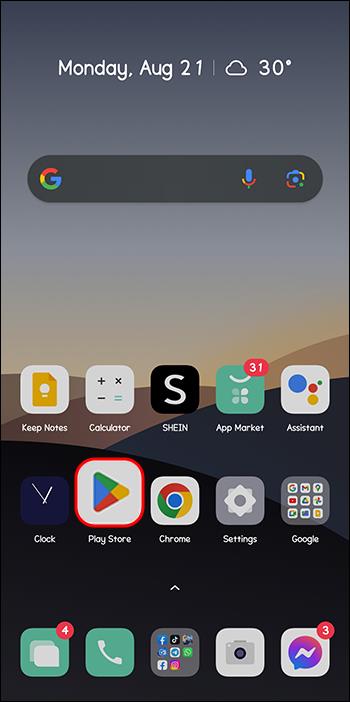
- Skriv "CapCut" i sökfältet.
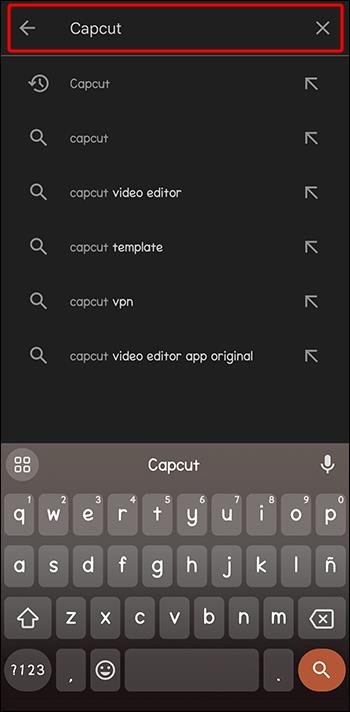
- Tryck på knappen "Uppdatera" bredvid den.
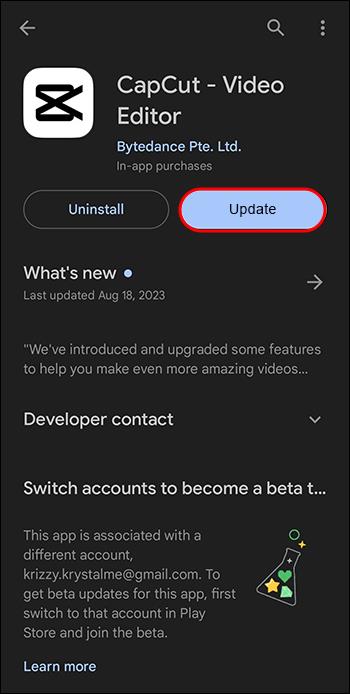
På din dator kan denna process göras direkt via CapCut-appen.
- Navigera till ikonen "Inställningar" i det övre högra hörnet.

- Välj "Version (din nuvarande version)" från rullgardinsmenyn.
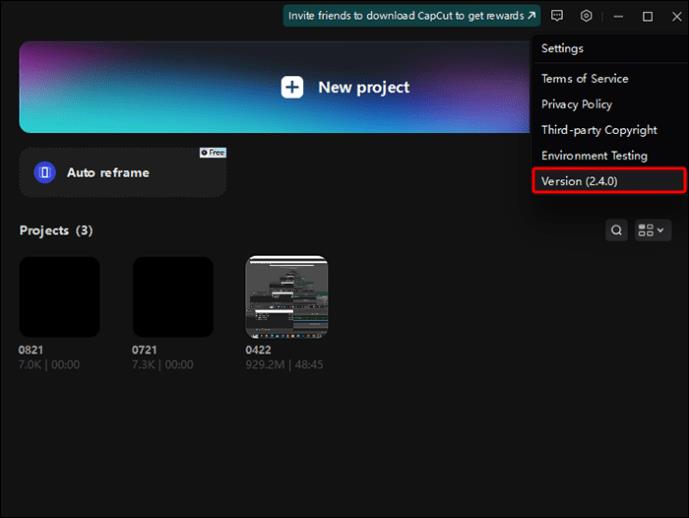
- Klicka på knappen "Sök efter uppdateringar" i popup-fönstret.
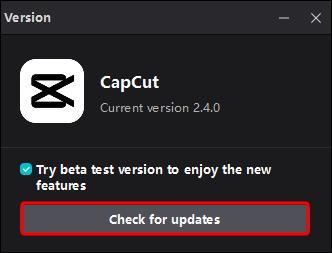
- Om det finns några uppdateringar, klicka på knappen "Installera".
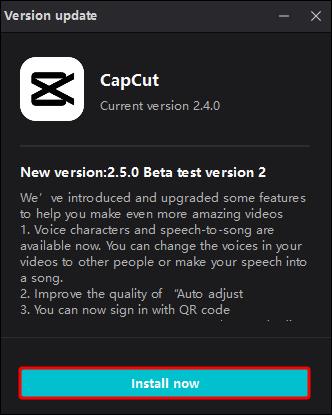
Om detta inte löser problemet kan du försöka ta bort och installera om appen. Den här åtgärden bör ta bort alla skadade filer som kan orsaka exportproblem.
Stor filstorlek
Ju större video, desto mer resurser behöver CapCut för att bearbeta den. Som ett resultat kan appen stöta på vissa problem när videon exporteras. För att förhindra detta olyckliga scenario, minska din videos upplösning, kodhastighet och bildfrekvens. Detta kommer i sin tur att minska storleken och hjälpa dig att exportera din video problemfritt.
Följ dessa steg för att minska dessa värden på din mobila enhet:
- Välj videon du vill exportera.

- Gå till knappen "1080P" i det övre högra hörnet.
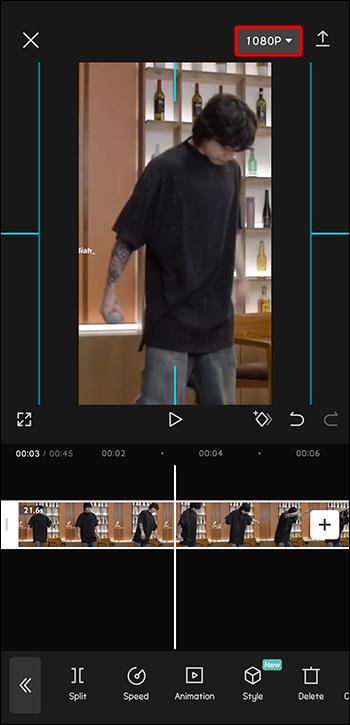
- Navigera till "Resolution"-reglaget och dra det till ett lägre värde (helst "720p").
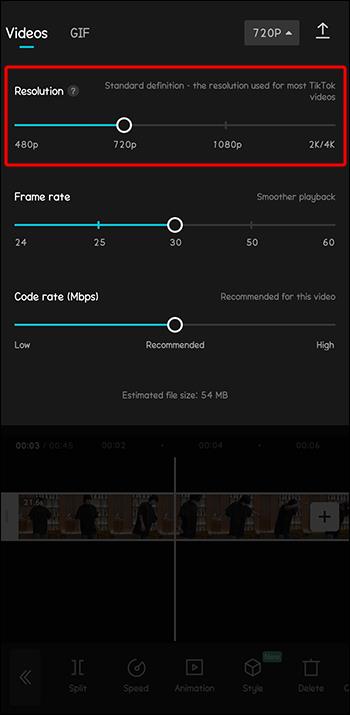
- Upprepa steg 3 för "Bildhastighet" ("25") och "Kodhastighet"-reglagen ("låg").
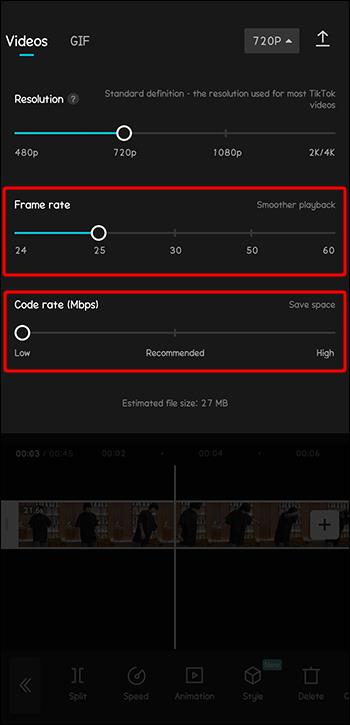
Om du använder CapCuts skrivbordsklient kan du minska alla dessa värden precis innan du exporterar videon.
- Klicka på knappen "Exportera" i det övre högra hörnet.
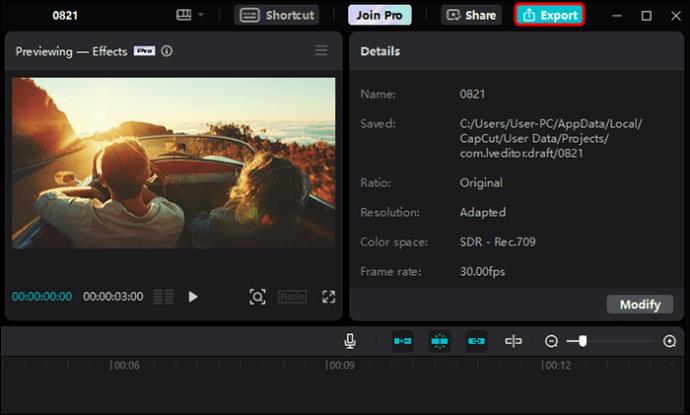
- Navigera till avsnittet "Videoexportering".
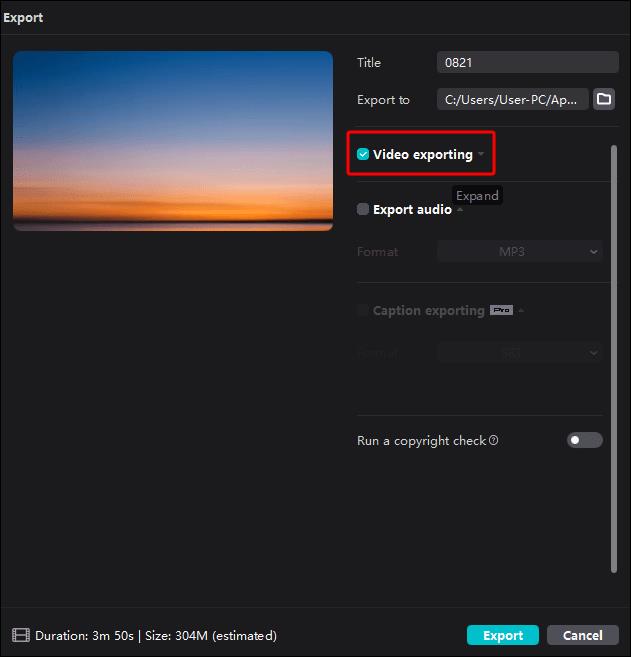
- Klicka på rullgardinsmenyerna bredvid flikarna "Upplösning", "Bithastighet" och "Bildhastighet".
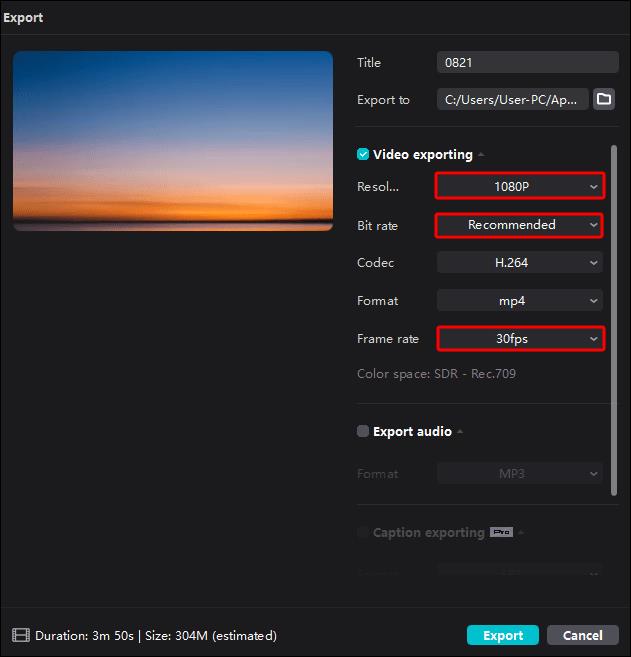
- Sänk deras värden därefter.
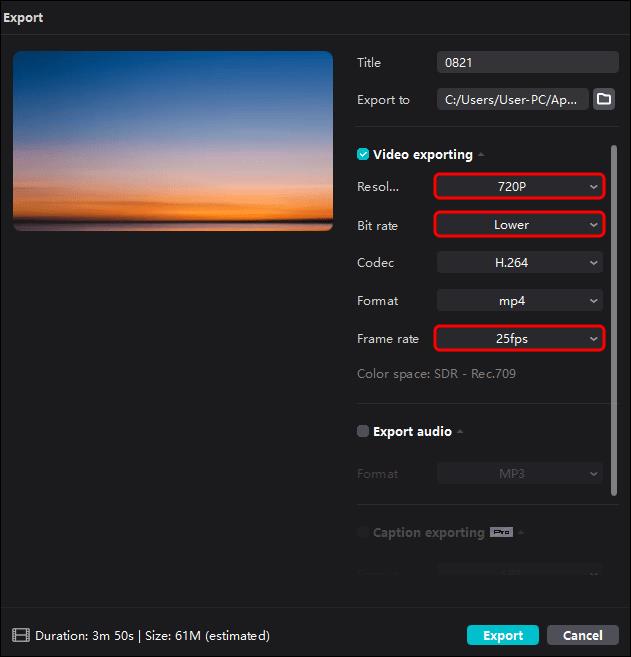
- Tryck på knappen "Exportera" för att slutföra processen.
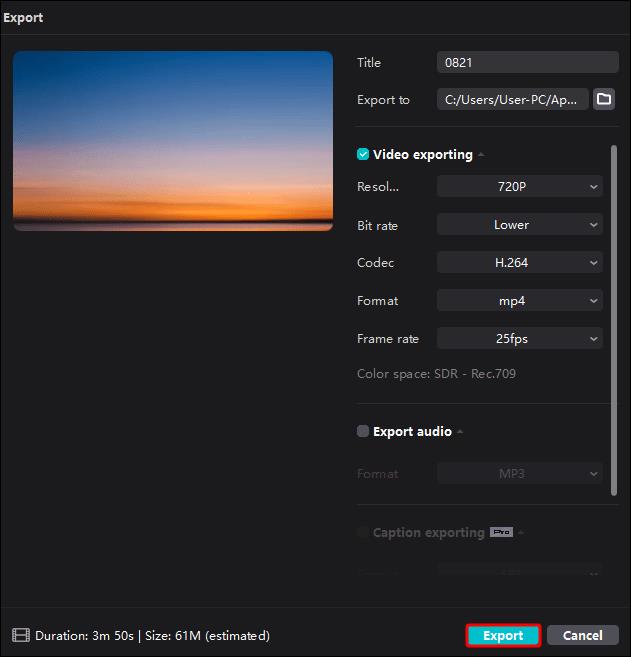
CapCuts onlineklient kräver liknande steg. Det låter dig dock bara justera upplösningen och bildhastigheten.
- Klicka på den blå "Exportera"-knappen i det övre högra hörnet.
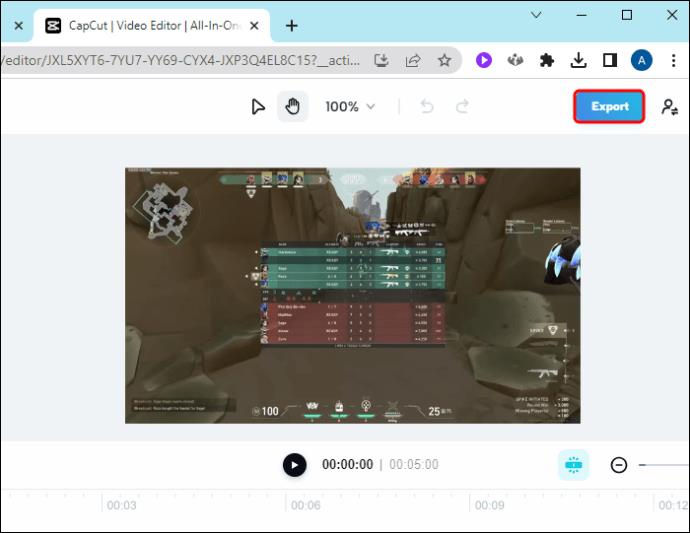
- Välj "Avancerade inställningar".
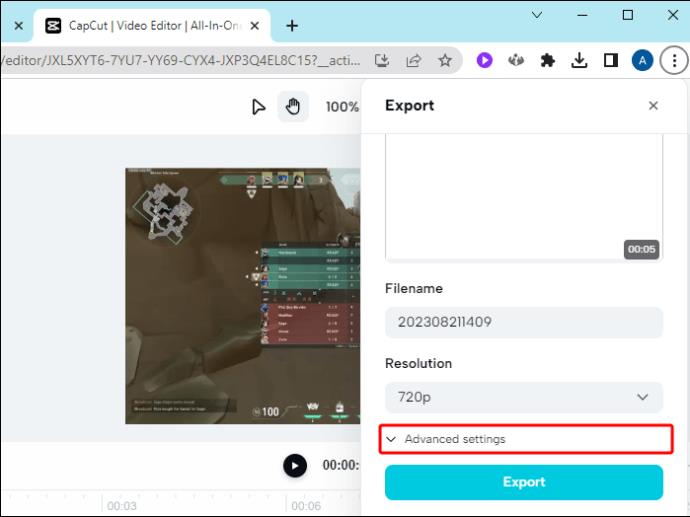
- Använd rullgardinsmenyerna bredvid "Upplösning" och "Bildhastighet" för att sänka deras värden.
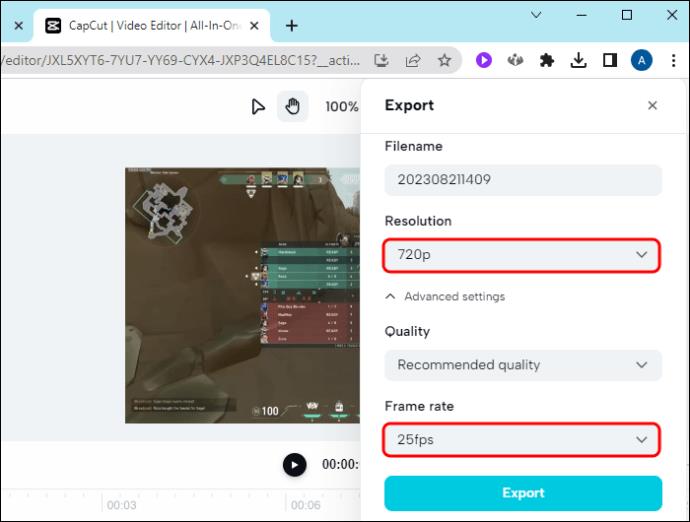
- Gå till "Exportera".
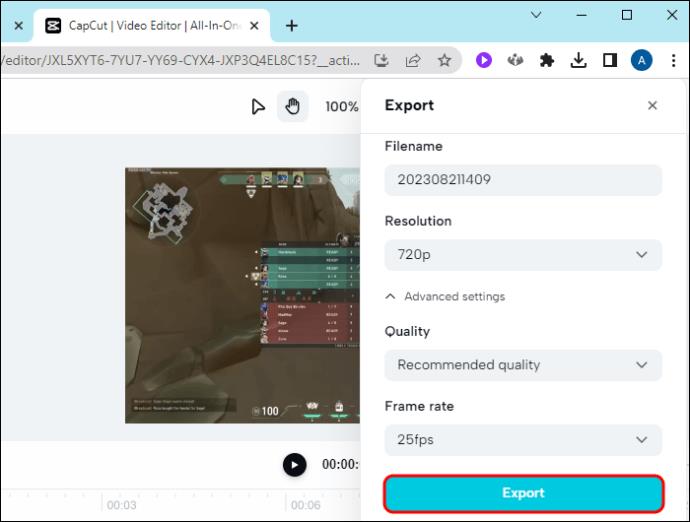
Överdriven cachedata
Att ha för mycket cachedata i något program innebär inget annat än problem, och CapCut är inte annorlunda. Oavsett om den är överdriven eller korrupt kan denna data minska din apps prestanda och orsaka avbrott under exporten. För att undvika att se ett felmeddelande istället för en noggrant redigerad video, rensa CapCuts cachedatum innan export.
Om du använder en iPhone gör du så här:
- Starta appen "Inställningar".
- Leta upp "CapCut" i applistan och välj den.
- Scrolla ner till botten av appens sida.
- Slå på alternativet "Återställ cache vid nästa start".
- Starta om CapCut för att bli av med dess cache.
För Android-användare går processen ungefär så här:
- Gå till enhetens "Inställningar".
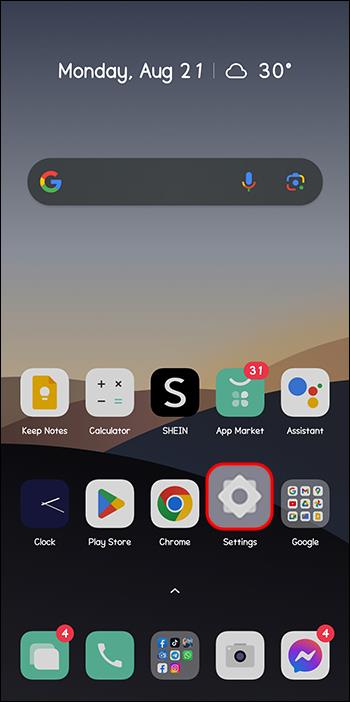
- Rulla ner till fliken "Appar".
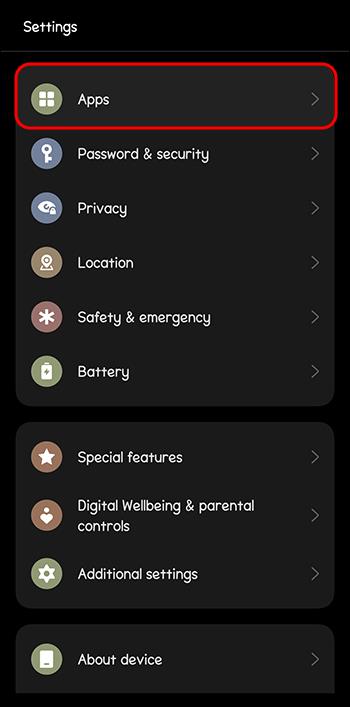
- Tryck på "Appar" igen.
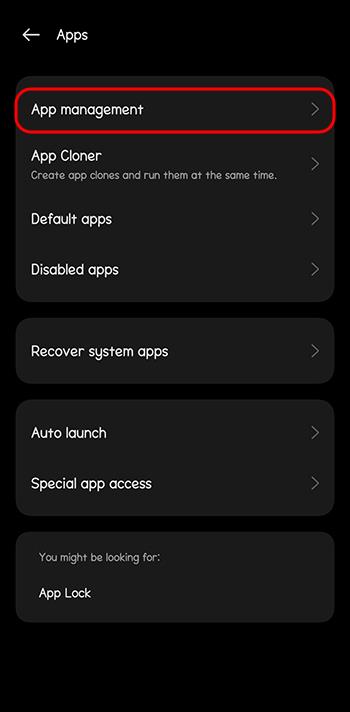
- Leta upp "CapCut" på listan och tryck på den.
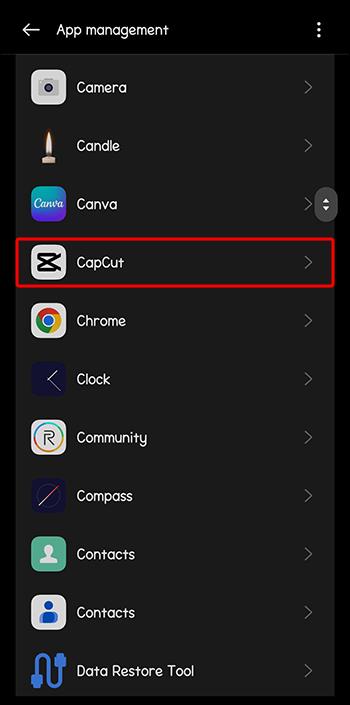
- Välj fliken "Lagring".
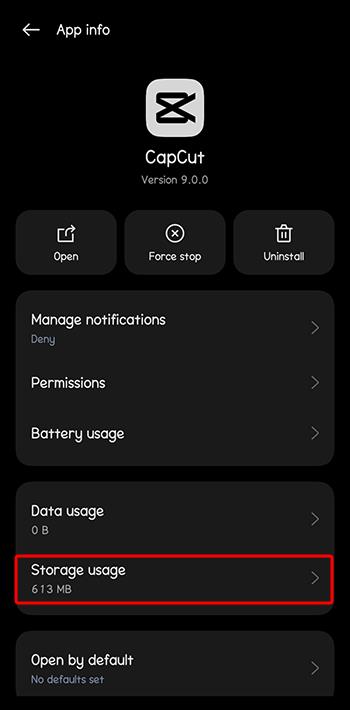
- Tryck på knappen "Rensa cache" längst ner.
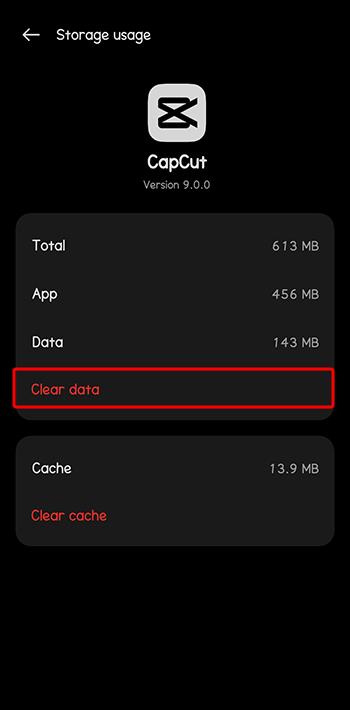
Starta CapCut-appen på din dator och gör följande:
- Klicka på ikonen "Inställningar" i det övre högra hörnet.

- Välj "Inställningar" från rullgardinsmenyn.
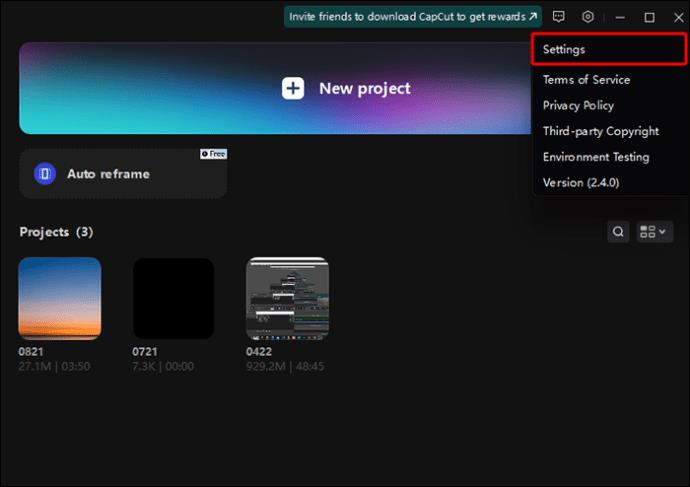
- Öppna fliken "Projekt" i popup-fönstret.
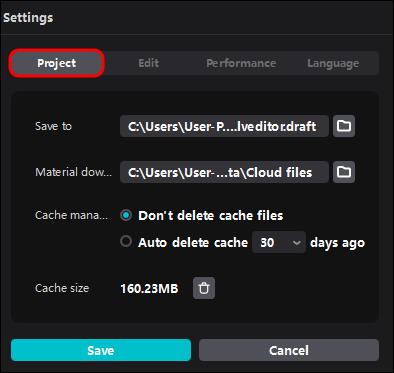
- Navigera till "Cachestorlek" längst ned.
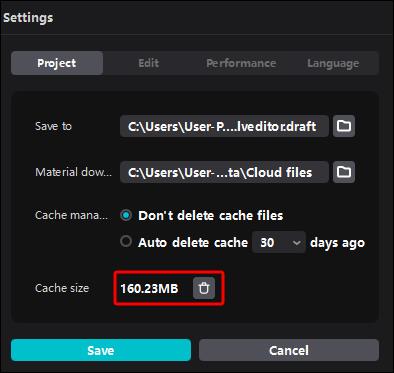
- Tryck på papperskorgen.
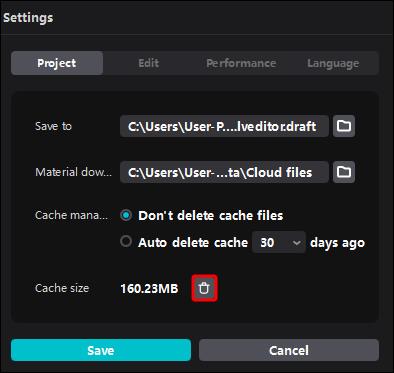
- Bekräfta åtgärden genom att klicka på "OK".
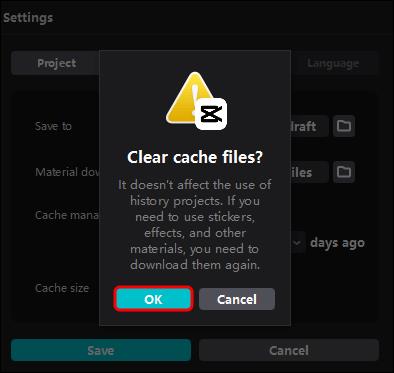
Instabil Internetanslutning
Med en instabil internetuppkoppling kan du knappt göra någonting på din telefon eller dator, än mindre exportera en video.
Men hur kan du avgöra om din internetanslutning är boven i ditt CapCut-problem? Svaret är enkelt – kontrollera om andra appar fungerar smidigt. Om inte, problemet löst! Ja, nästan.
Att lösa problem med internetanslutningen är trots allt en uppgift i sig. De lyckliga kommer att stöta på ett mindre problem, som bara kräver en snabb fix (som att starta om din router). Om du inte är bland dem, gör dig redo för lite mixtrande (t.ex. justera nätverksinställningar).
Låt fantasin flöda
Använd lösningarna som beskrivs i den här guiden, och dina CapCut-videor lämnar snabbt avsnittet "Projekt" och går ut i världen. Anta att du fortfarande inte kan ta reda på vilken fråga som hindrar ditt konstnärliga uttryck. Inga problem! Prova bara varje lösning steg för steg, så kommer du så småningom att träffa tjuren.
Använder du CapCut ofta? Har du haft några problem med appen? Låt oss veta i kommentarsfältet nedan.


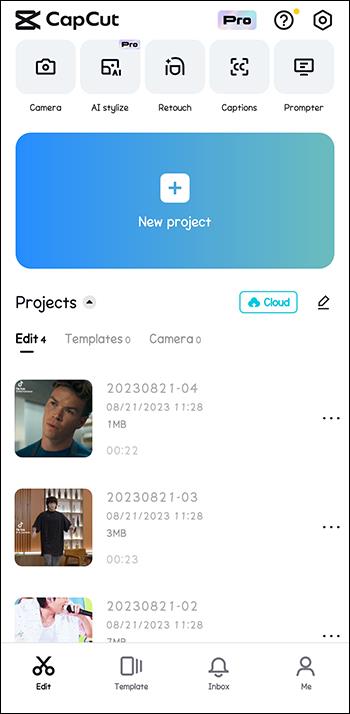
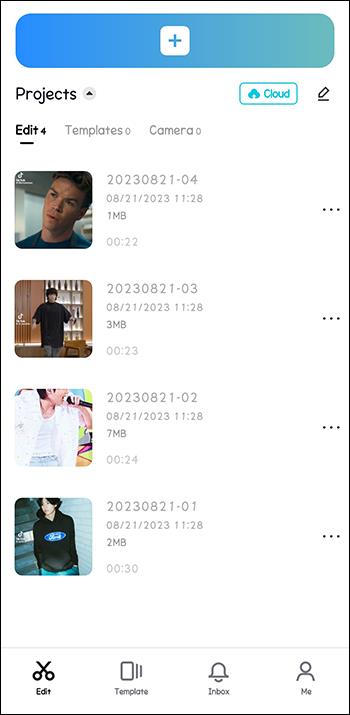
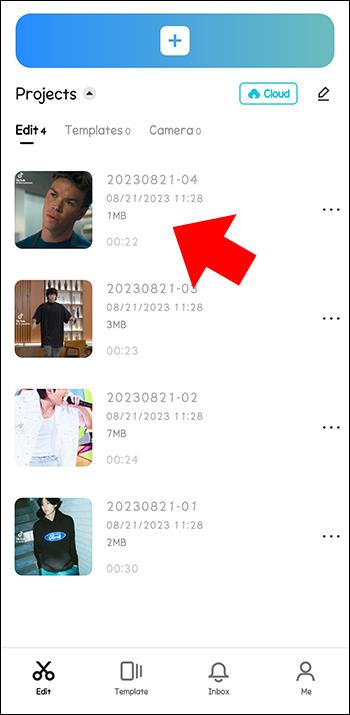
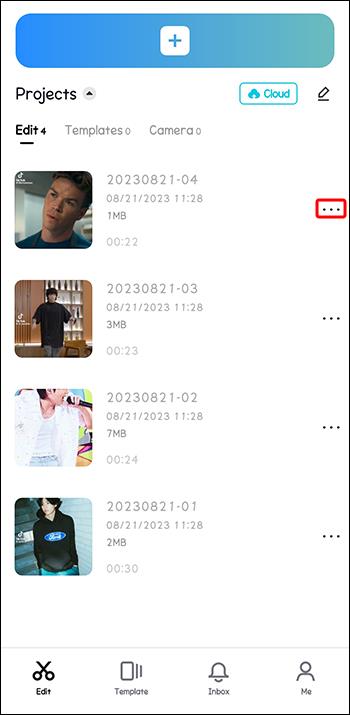
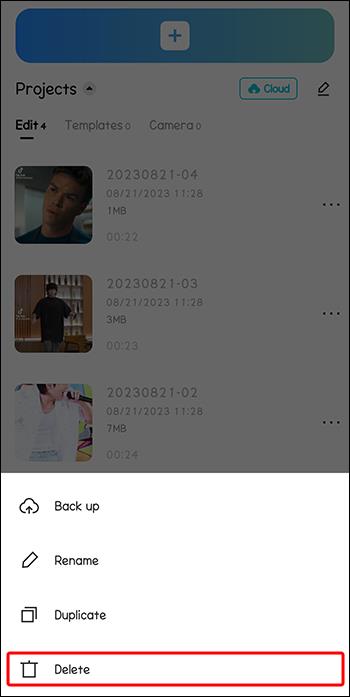
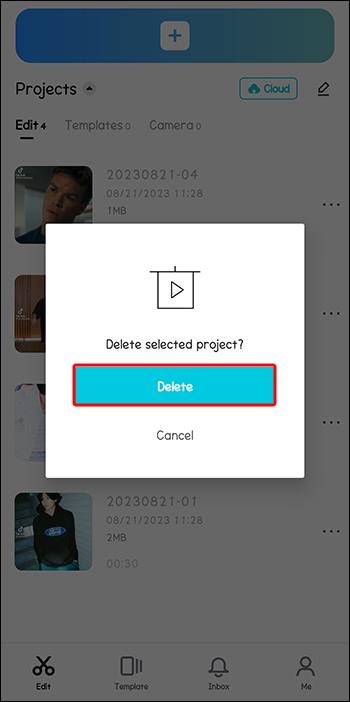
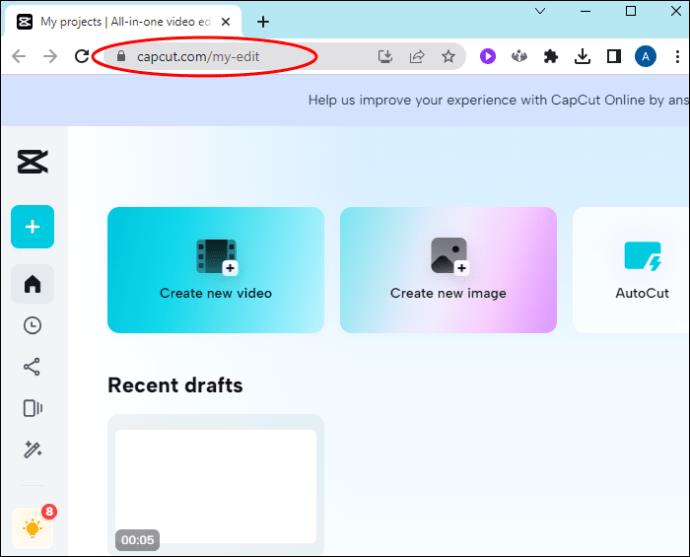
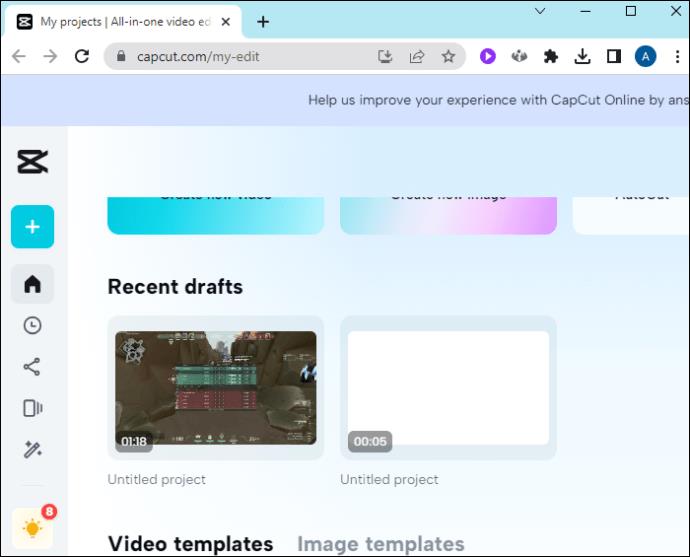
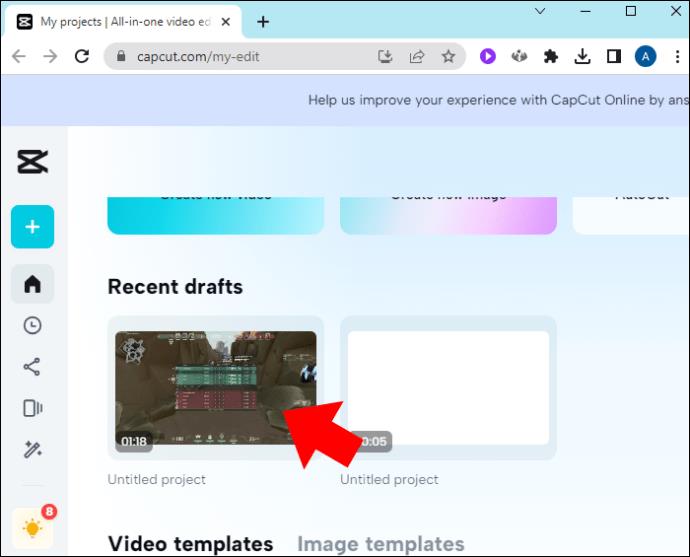
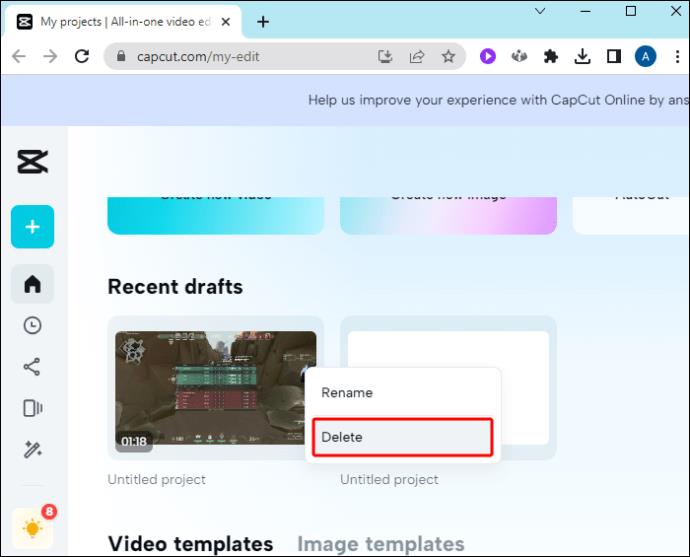
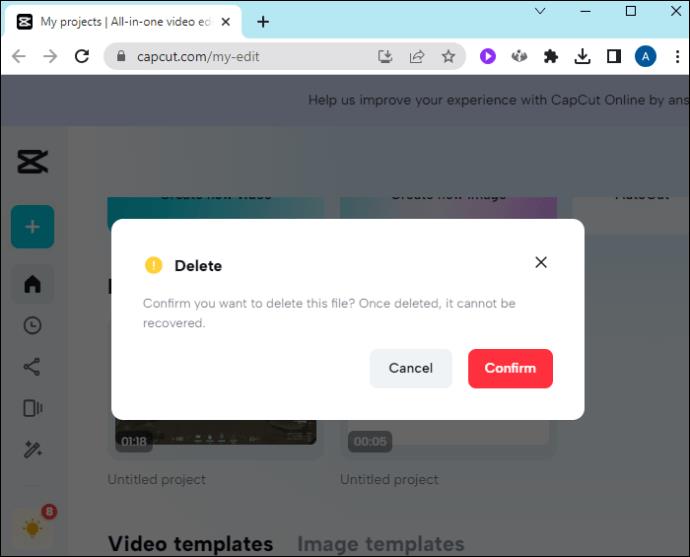
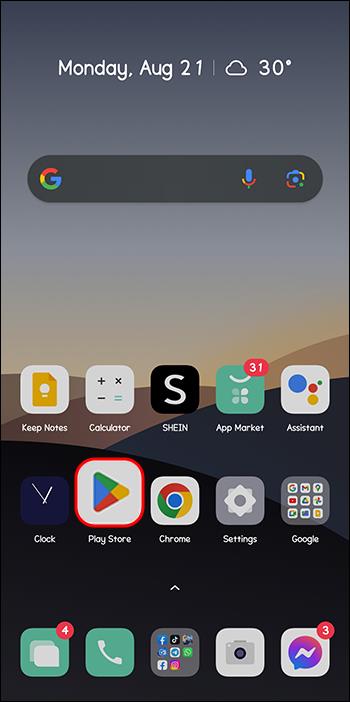
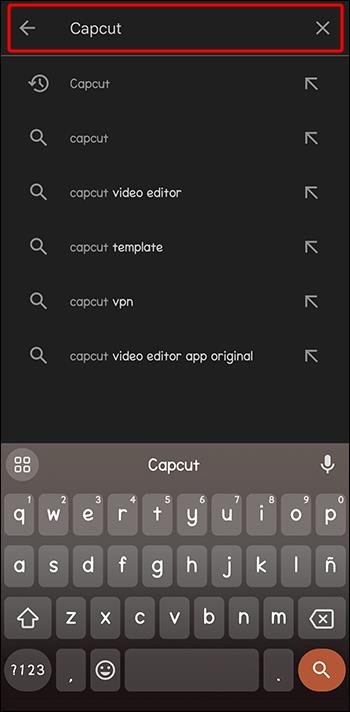
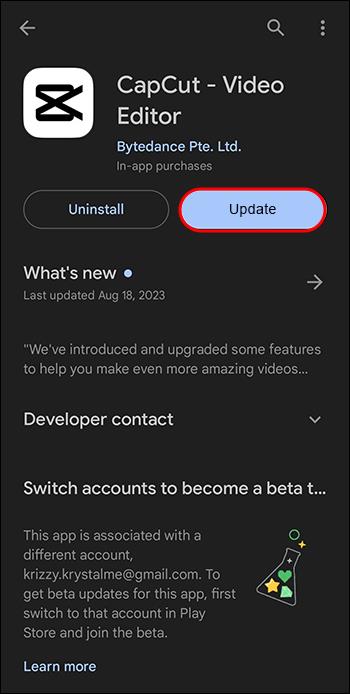

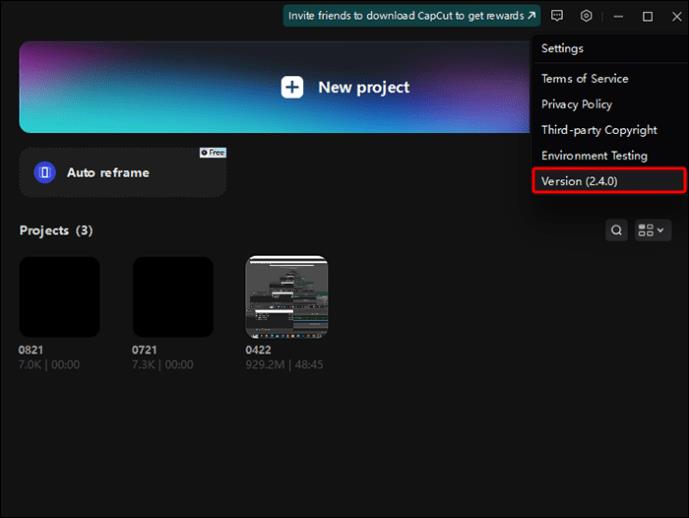
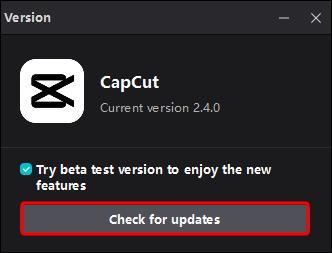
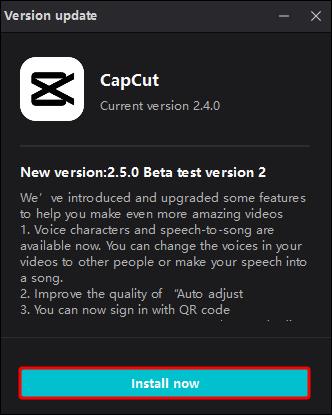

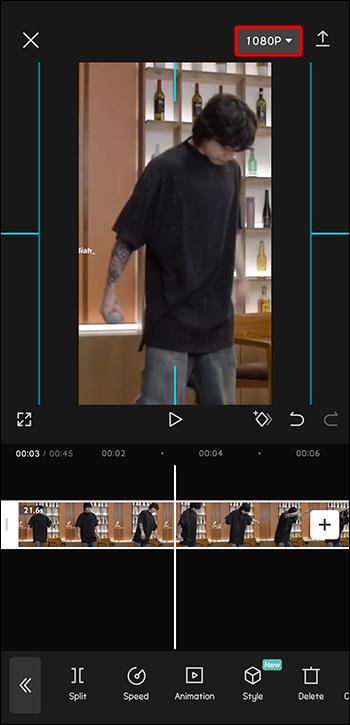
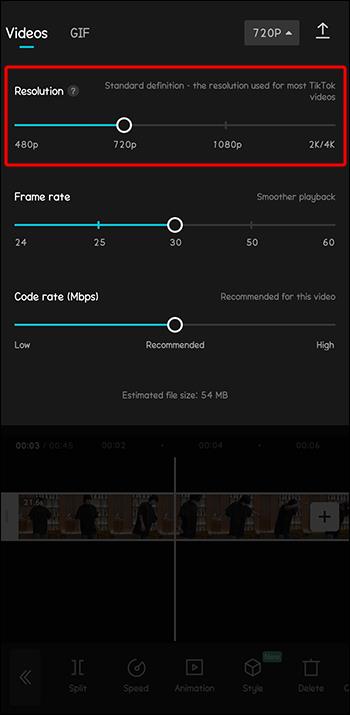
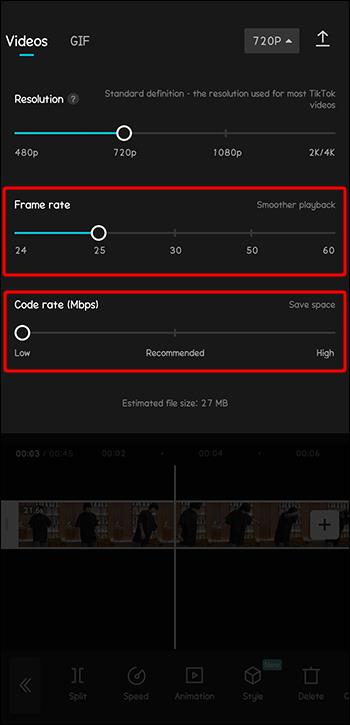
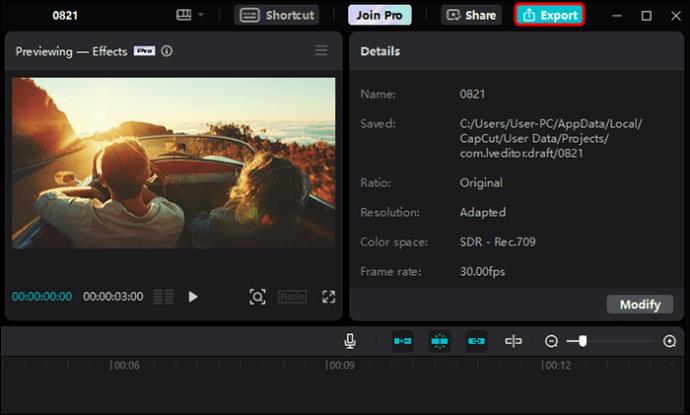
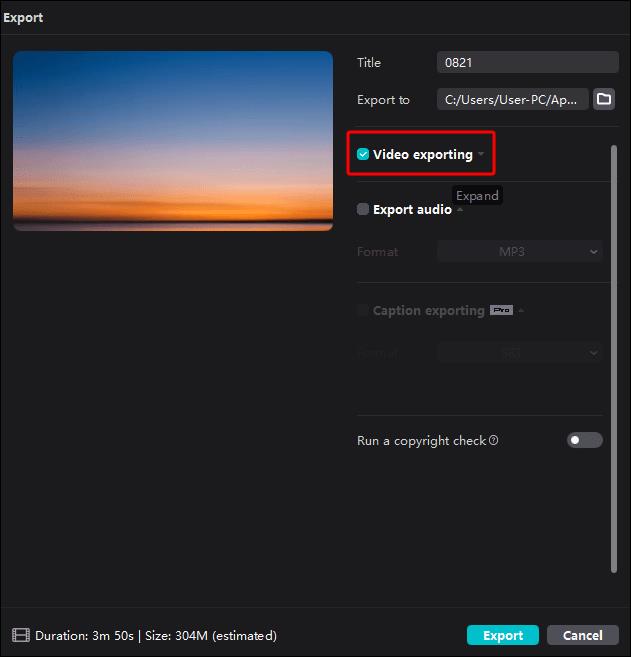
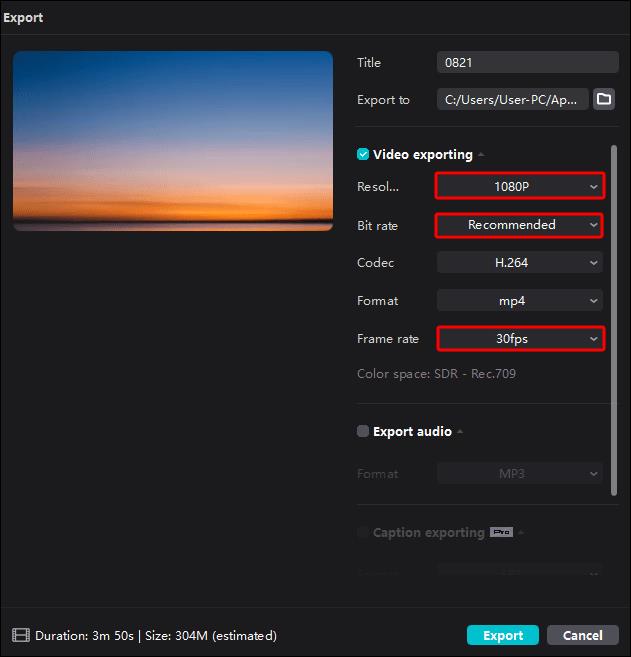
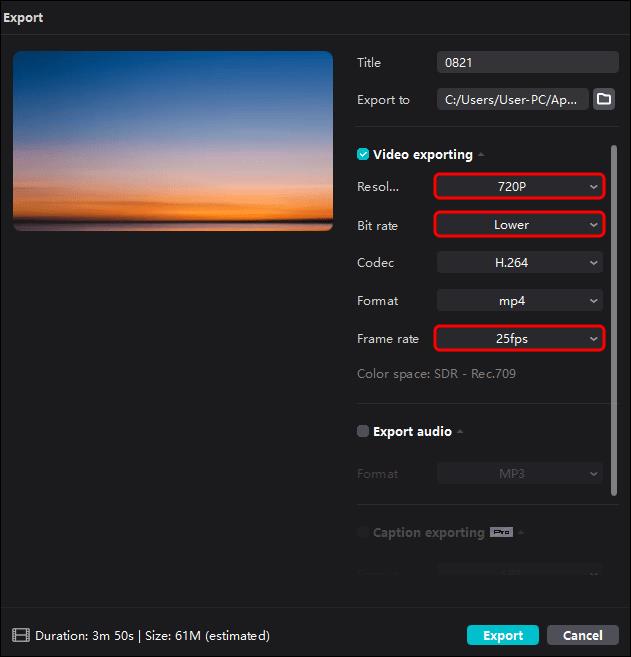
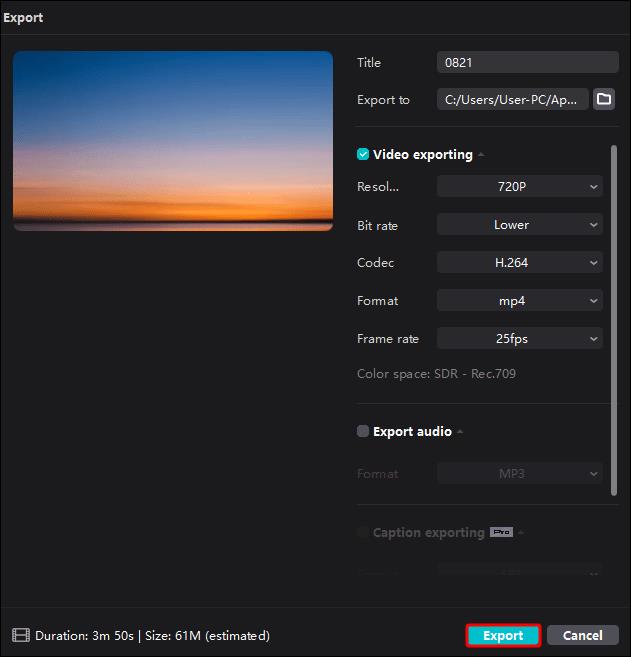
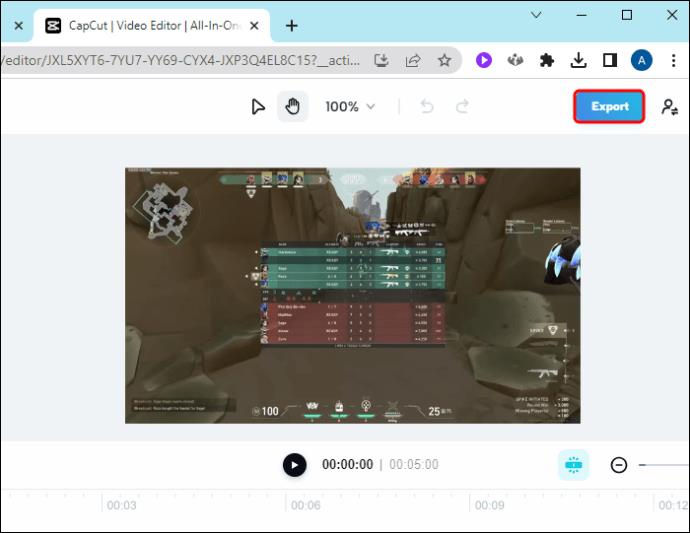
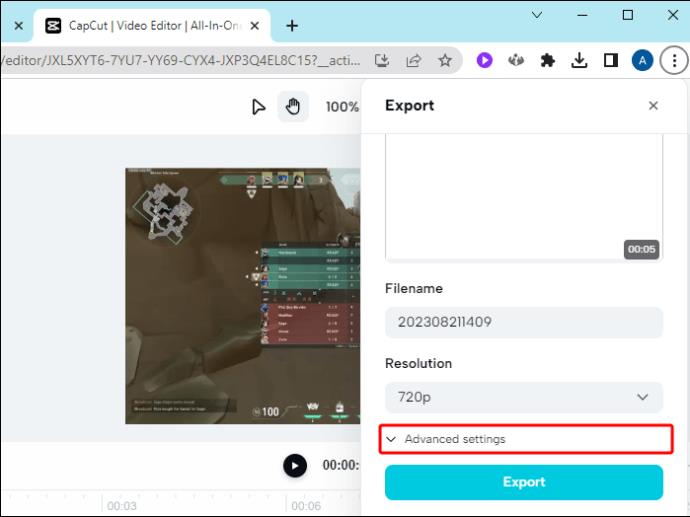
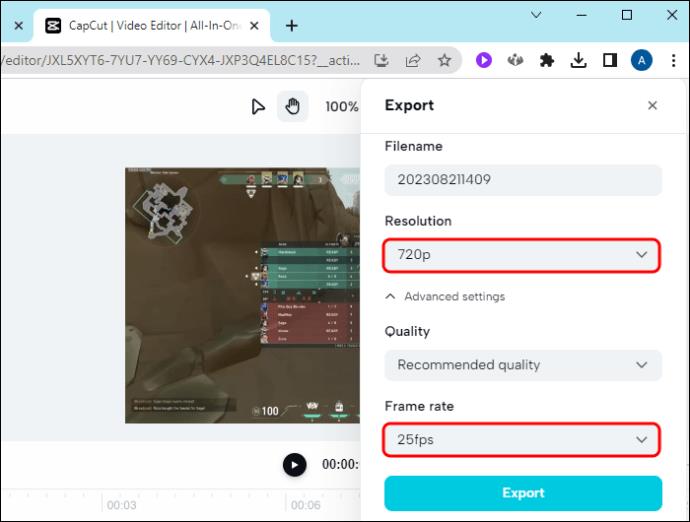
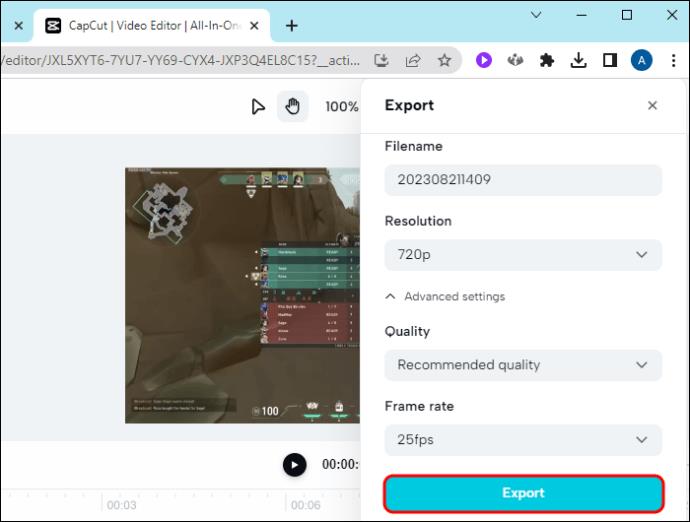
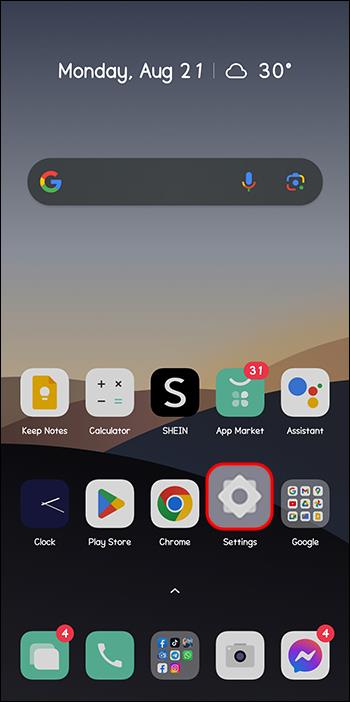
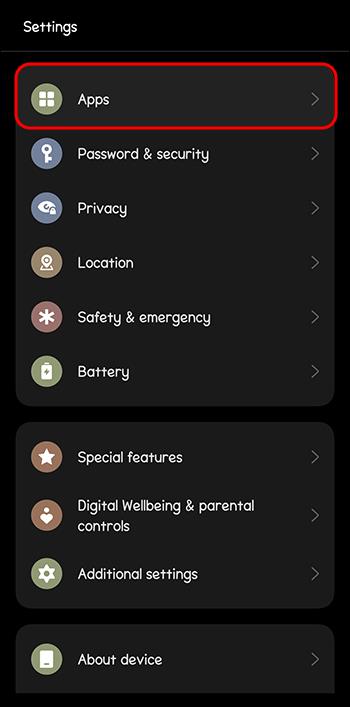
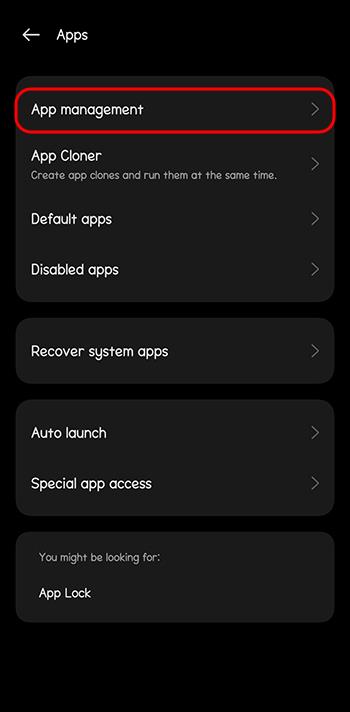
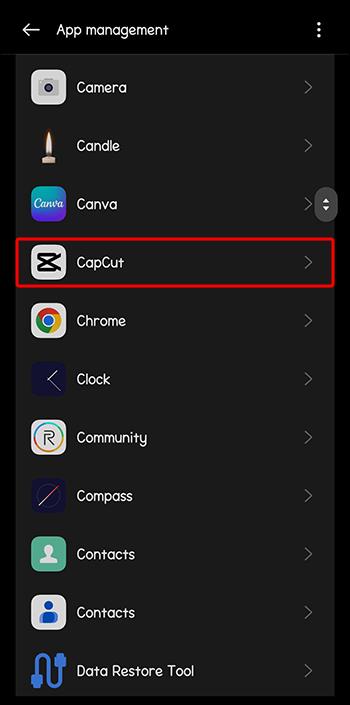
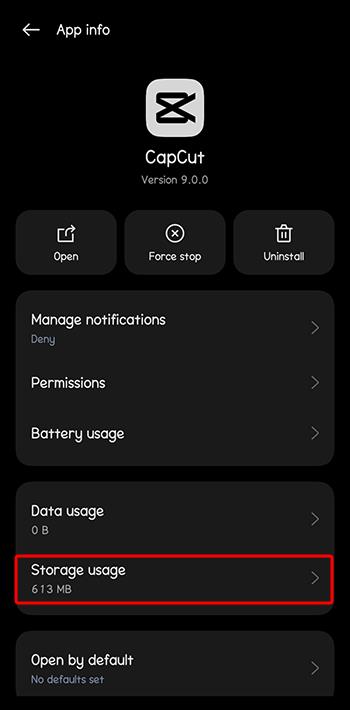
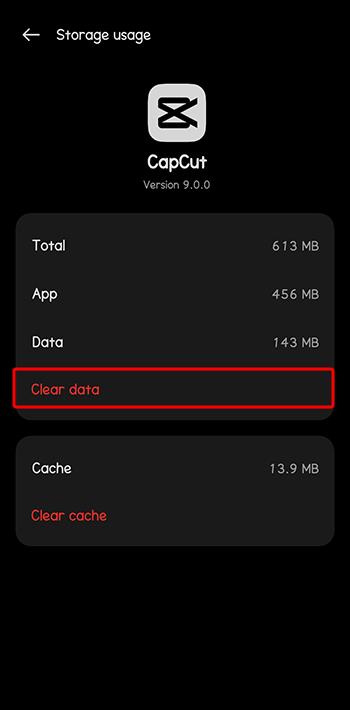
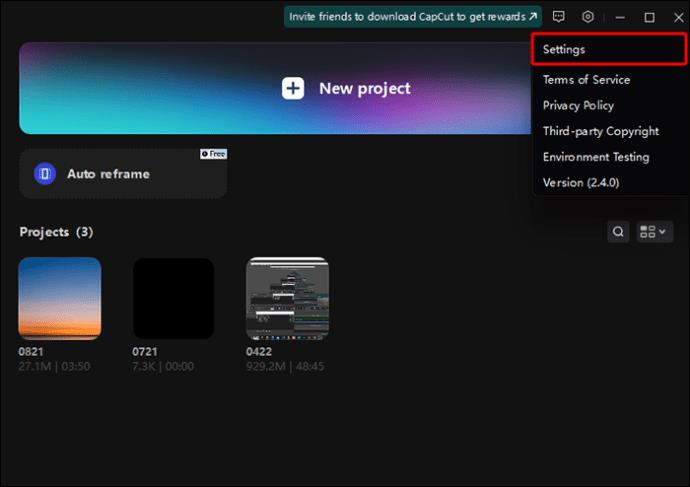
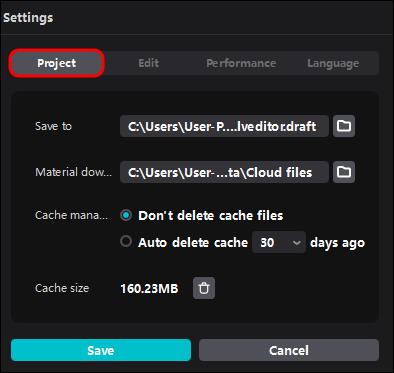
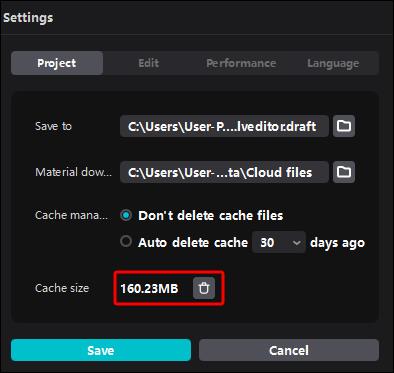
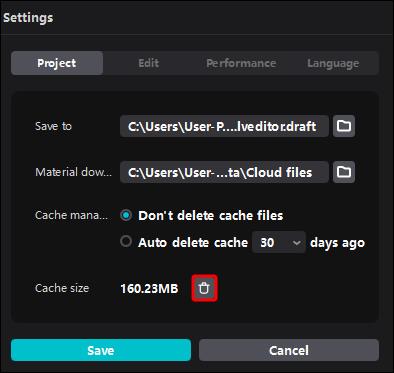
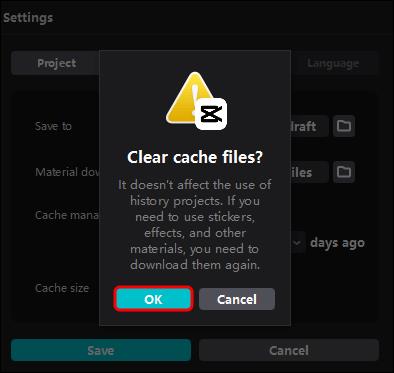






![Ta reda på hur du gör försättssidor i Google Dokument [Enkla steg] Ta reda på hur du gör försättssidor i Google Dokument [Enkla steg]](https://blog.webtech360.com/resources3/images10/image-336-1008140654862.jpg)

